随着科技的不断发展,WiFi已经成为了我们生活中不可或缺的一部分。然而,保护个人网络安全也变得越来越重要。设置一个强密码是保护无线网络免受未经授权访问的关键步骤。在本文中,我们将为您介绍设置WiFi密码的具体流程。
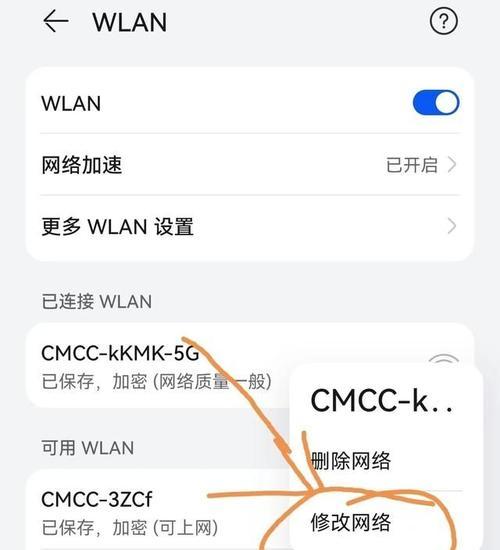
1.确定WiFi路由器型号和用户名
在设置WiFi密码之前,首先需要确定您的WiFi路由器型号和用户名,这些信息通常可以在路由器背面找到。
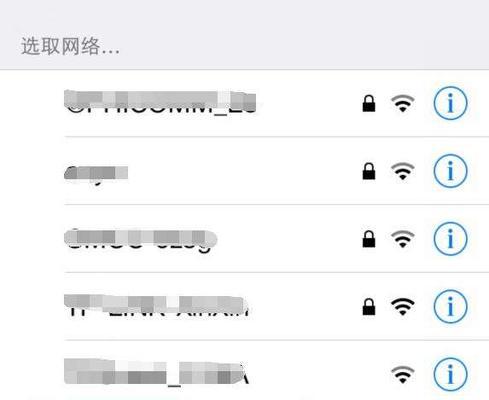
2.连接至WiFi路由器
使用您的电脑或手机,连接至WiFi路由器的网络。通常可以在无线网络设置中找到可用的网络名称(SSID)。
3.打开浏览器
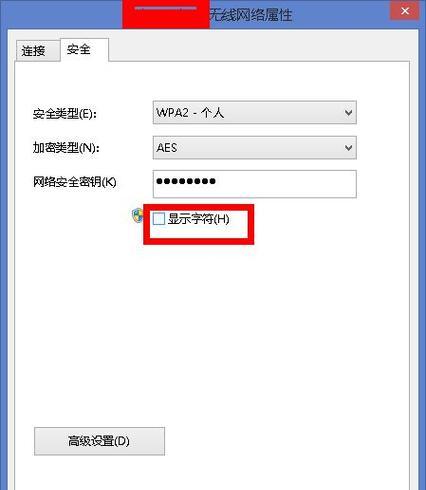
打开您的互联网浏览器,并在地址栏中输入路由器的IP地址。常见的IP地址为192.168.0.1或192.168.1.1,但具体取决于您的路由器型号。
4.输入用户名和密码
根据您的路由器型号,输入相应的用户名和密码来登录路由器的管理界面。如果您忘记了这些信息,可以尝试使用默认的管理员用户名和密码,这些信息通常可以在路由器的说明书中找到。
5.寻找“无线设置”选项
在路由器管理界面中,寻找一个名为“无线设置”、“WiFi设置”或类似的选项。点击进入这个选项,以便进行WiFi密码的设置。
6.设置新的密码
在无线设置界面中,您将找到一个名为“密码”、“安全键”或类似的选项。在这里,您可以输入您想要设置的新密码。确保密码长度足够长,并包含字母、数字和特殊字符以增加安全性。
7.保存设置
在设置新密码后,不要忘记点击“保存”或“应用”按钮来保存更改。
8.断开与WiFi路由器的连接
断开与WiFi路由器的连接,并使用新设置的密码重新连接。
9.测试连接
使用新密码重新连接WiFi后,进行一次测试以确保连接正常。尝试访问一些网页,确认无线网络正常工作。
10.分享密码
如果您需要与他人分享WiFi密码,可以通过直接告诉他们密码或使用一些WiFi共享应用程序来方便地共享密码。
11.定期更改密码
为了保持网络安全,定期更改WiFi密码是必要的。建议每3到6个月更改一次密码,以防止未经授权访问。
12.提高网络安全性
除了设置强密码外,还可以通过启用网络加密、隐藏WiFi网络名称以及启用防火墙等措施来提高网络安全性。
13.设置访问控制
一些高级路由器可以设置访问控制,允许您控制连接到WiFi网络的设备。通过仅允许特定设备连接,可以进一步增加网络安全性。
14.定期更新路由器固件
定期更新路由器固件是保持网络安全的重要步骤。固件更新通常包含网络安全漏洞的修复和新功能的添加。
15.定期检查网络安全
定期检查您的网络安全状况非常重要。使用网络安全工具扫描网络,确保没有未经授权的设备连接到您的WiFi网络。
通过设置一个强密码来保护无线网络对于保护个人信息和网络安全至关重要。本文介绍了设置WiFi密码的具体步骤,并提出了一些提高网络安全性的建议。记住,定期更改密码并定期检查网络安全是保持您的无线网络安全的关键。




